Szerkesztett már valaha Excel táblázatot, és csodálkozott a sok üres soron, amelyek miatt az elrendezés rendezetlennek tűnik? Gyakran nagyon fárasztó lehet manuálisan eltávolítani minden üres sort. Ebben a bemutatóban megmutatom, hogyan távolíthatja el gyorsan és hatékonyan az üres sorokat az Excelben anélkül, hogy sok időt és energiát kellene befektetnie.
A legfontosabb eredmények
Megtanulja, hogyan jelölheti ki néhány kattintással az összes üres cellát a táblázatkezelőben, és hogyan törölheti azokat könnyedén. Nemcsak gyorsabban rendbe teszi a táblázatát, de professzionálisabban is fog kinézni.
Lépésről-lépésre történő útmutatás
Az Excel-táblázat üres sorainak gyors eltávolításához kövesse ezt az egyszerű, lépésről lépésre követhető útmutatót:
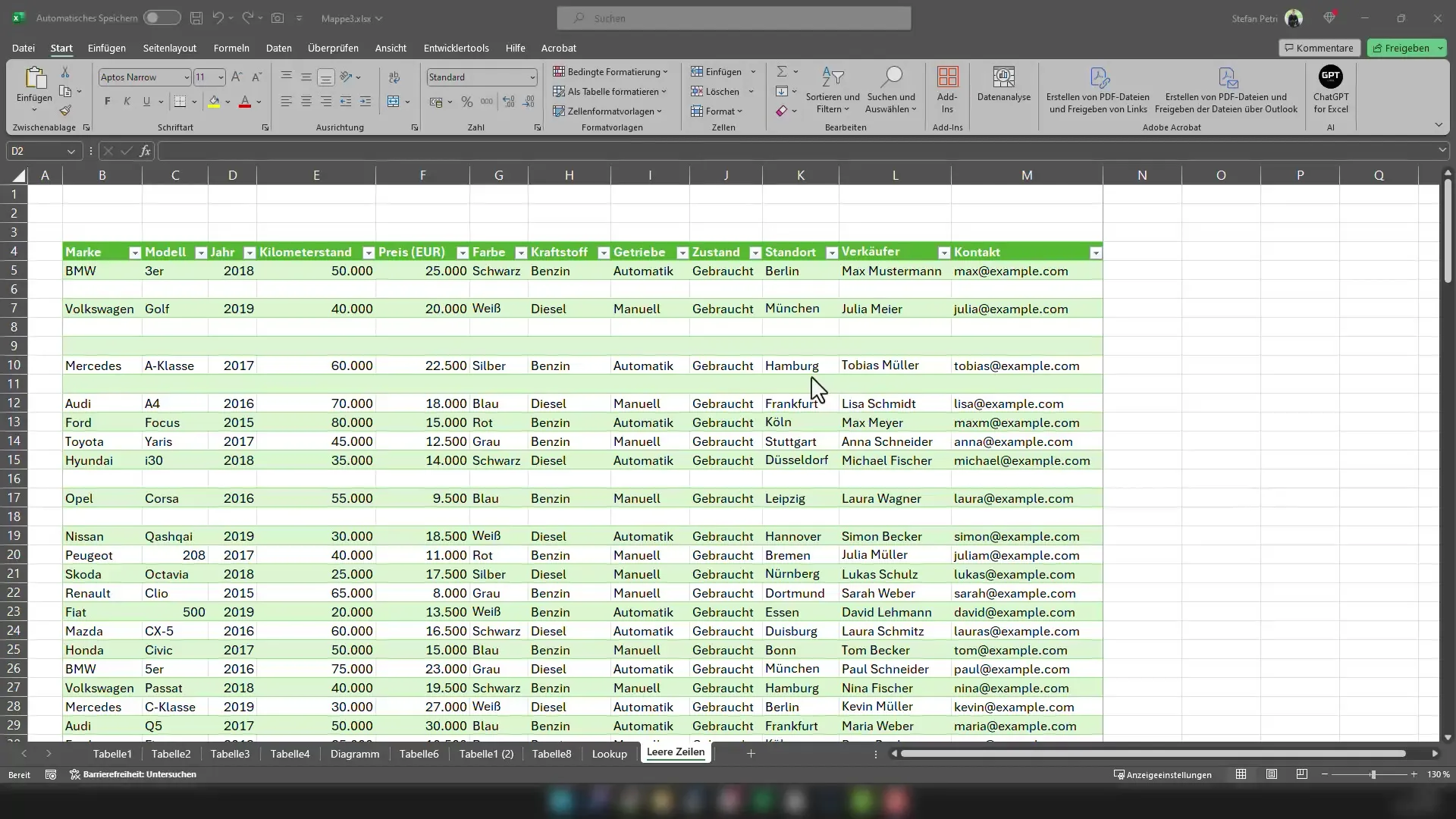
Először is ki kell jelölnie a teljes táblázatot. Ez nagyon egyszerű. Vagy az egérrel húzza a teljes táblázatot, vagy használja a Ctrl + A billentyűkombinációt. Ez a kombináció mindent kijelöl a táblázatban.
Kijelölte a teljes táblázatot? Nagyszerű! Most nyomja meg a Ctrl + G billentyűkombinációt a "Go to" ablak megnyitásához. Itt kereshetünk tartalmat, mi pedig az üres cellákat szeretnénk kijelölni.
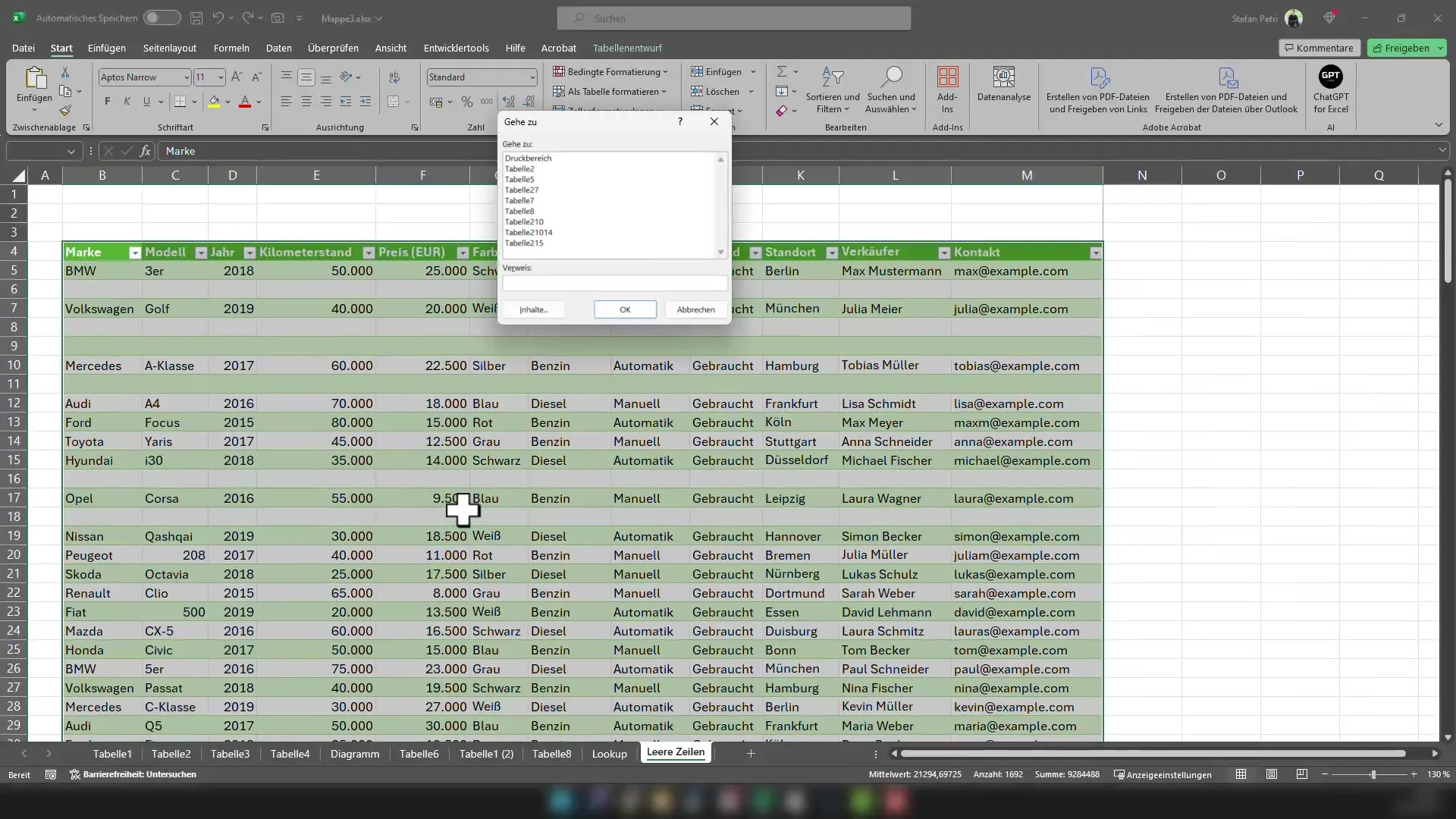
A "Go to" ablakban kattintsunk a "Contents..." (Tartalom...) gombra. Megnyílik egy új ablak, ahol kiválaszthatjuk, hogy milyen tartalmat szeretnénk keresni. Jelöljük be az "Üres sorok" opciót, majd erősítsük meg az "OK" gomb megnyomásával. Most már az összes üres cellát kijelölte a kijelölésben.
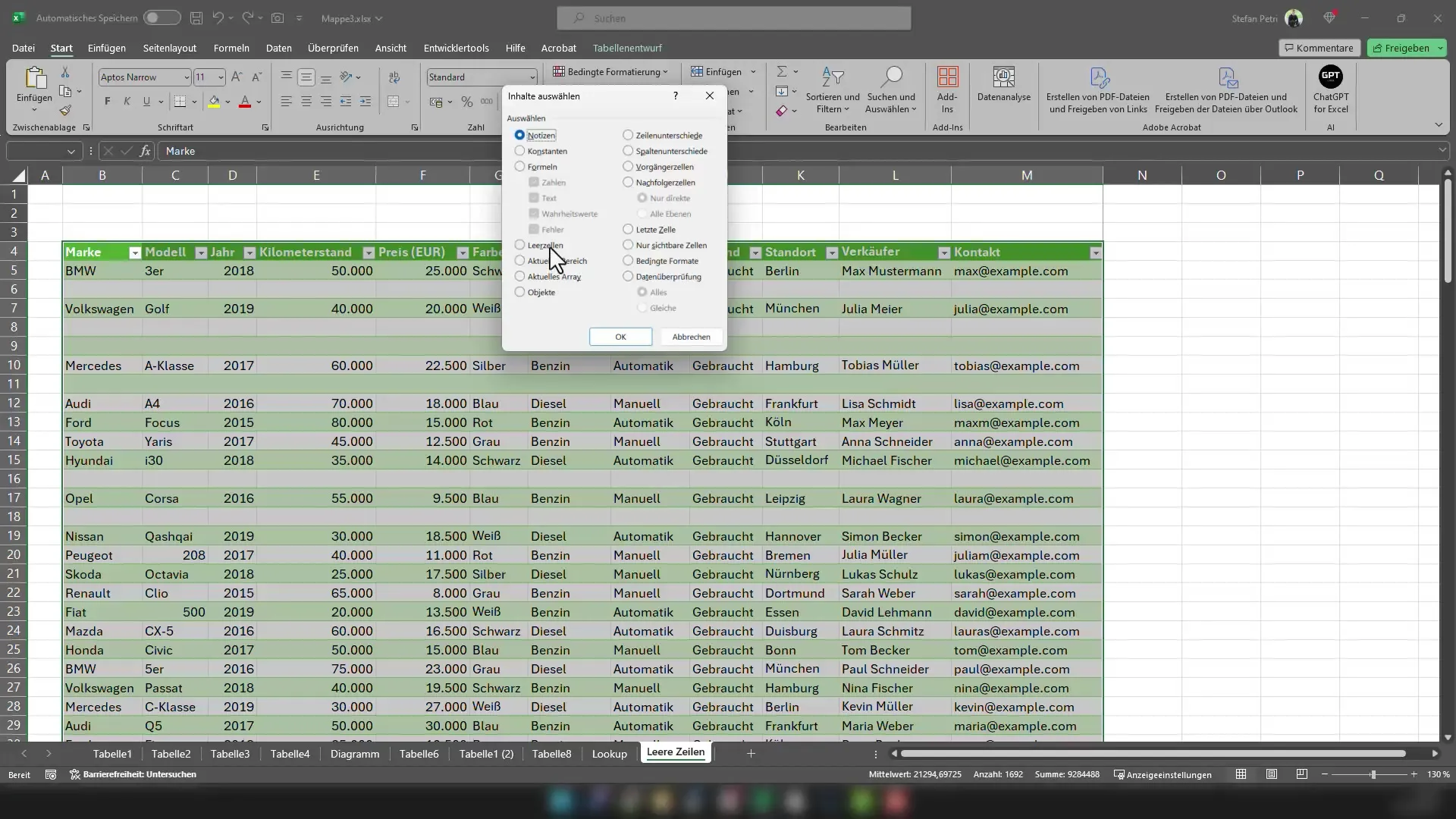
Most már az összes üres cellát kijelölte a táblázatban.
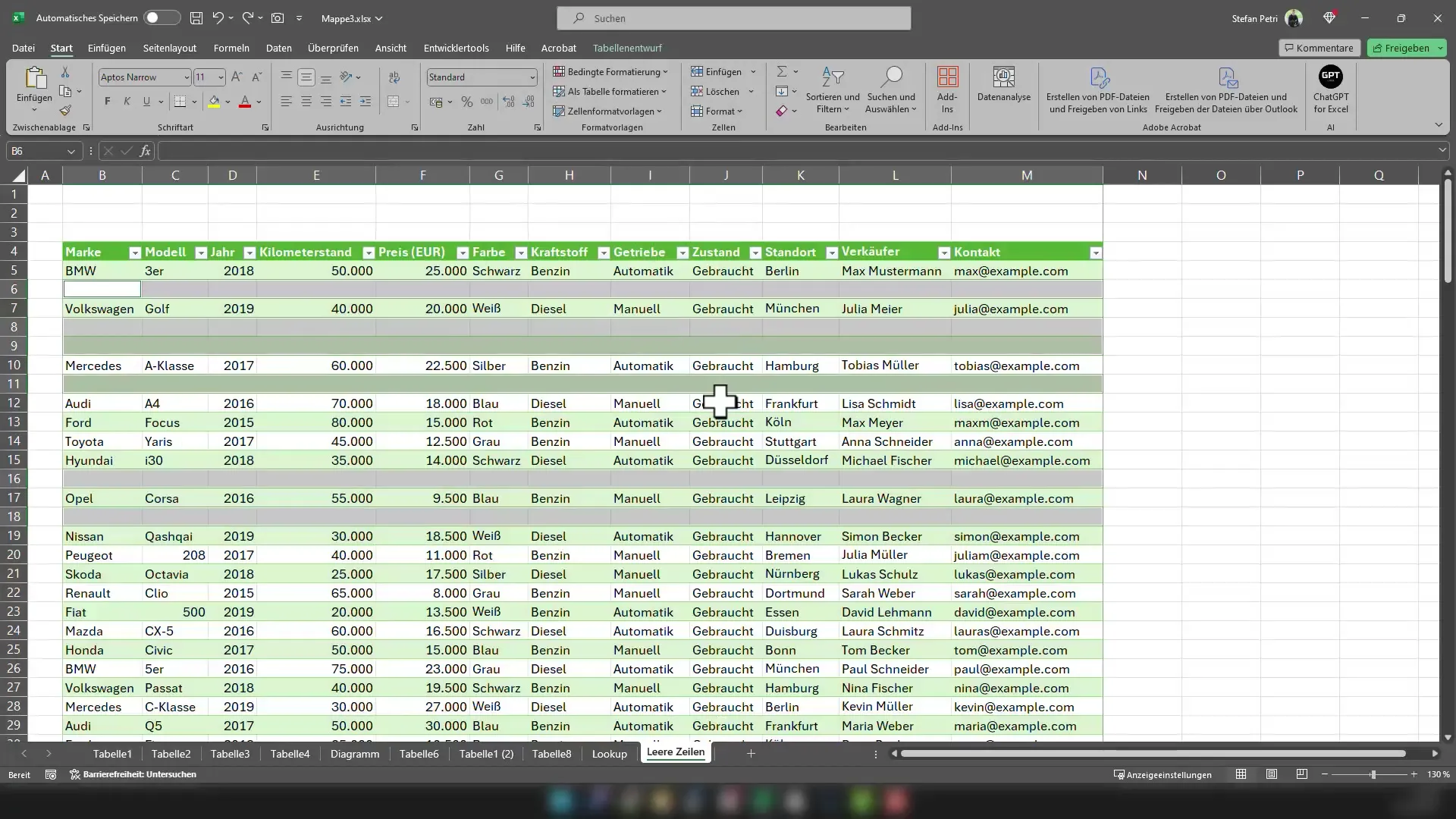
Ezek törléséhez nyomja meg a Ctrl + - (mínusz jel) kombinációt. Ez megnyit egy menüt, ahol kiválaszthatja, hogy mit szeretne tenni az üres cellákkal. Ebben az esetben az üres sorok eltávolításra kerülnek.
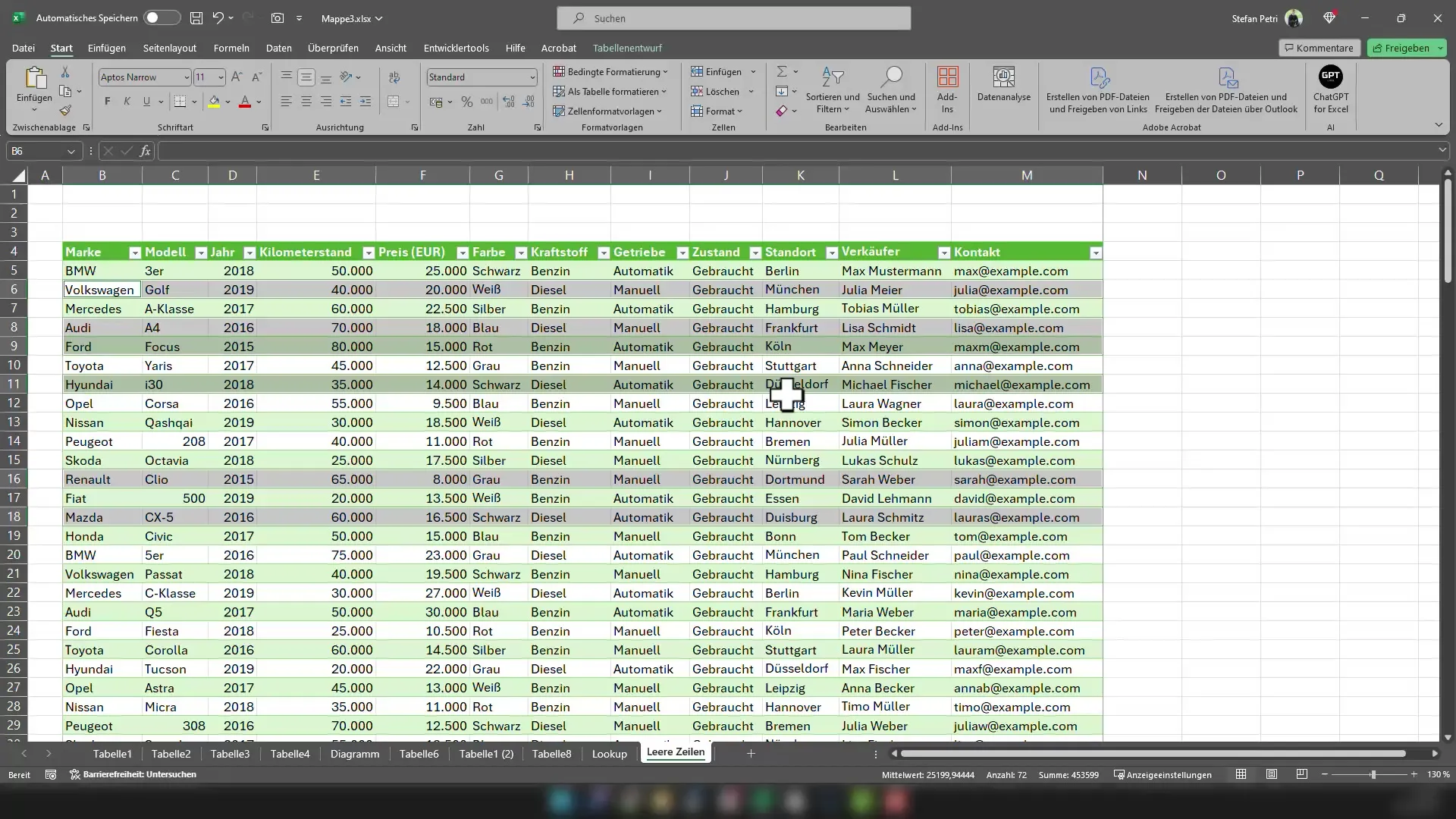
Kész! Most már gyorsan és egyszerűen eltávolította az összes üres sort az Excel táblázatában. Látni fogja, hogy a táblázatkezelő táblázata most már sokkal áttekinthetőbb és tetszetősebb.
Összefoglaló
Ebben az útmutatóban megtanulta, hogyan távolíthatja el hatékonyan az üres sorokat az Excelben. A lépések egyszerűek voltak, és sok időt takarítottak meg, így a fontos adatokra koncentrálhat.
Gyakran ismételt kérdések
Hogyan lehet eltávolítani az üres sorokat az Excelben:Ctrl + mínusz billentyűkombinációval
Mi történik, ha rossz cellákat jelölök ki?Semmi, a kijelölést egy újabb kattintással visszavonhatom.
Használhatom ezt a módszert más tartalmakra is?Igen, lásd a Tartalom kijelölése párbeszédpanelt.


